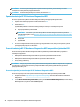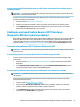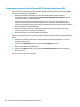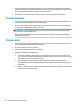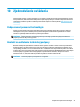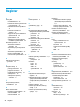User guide
Table Of Contents
- Hľadanie zdrojov spoločnosti HP
- Funkcie počítača
- Inštalácia počítača
- Zabezpečenie správnej ventilácie
- Postupy nastavenia
- Pridanie monitorov
- Plánovanie pridávania ďalších monitorov
- Vyhľadanie podporovaných grafických kariet
- Zosúladenie grafických kariet s konektormi monitora
- Identifikácia požiadaviek na pripojenie monitora
- Pripojenie a konfigurácia monitorov
- Používanie pomôcky tretej strany na konfiguráciu grafickej karty
- Prispôsobenie obrazovky na monitore (Windows)
- Inštalácia voliteľných súčastí
- Zabezpečenie
- Recyklácia výrobku
- Zálohovanie a obnovenie
- Používanie nástrojov systému Windows
- Vytvorenie obnovovacích médií HP Recovery (len vybrané výrobky)
- Obnovovanie a obnovenie
- Obnovenie, vrátenie do pôvodného stavu a obnovovanie pomocou nástrojov systému Windows
- Obnovovanie pomocou nástroja HP Recovery Manager a oblasti HP Recovery
- Obnovenie pomocou programu HP Recovery Manager
- Obnovenie pomocou oblasti HP Recovery (len vybrané produkty)
- Obnovenie pomocou obnovovacích médií HP
- Zmena poradia spúšťania zariadení v počítači
- Odstránenie oblasti HP Recovery (len vybrané výrobky)
- Inštalácia systému Linux
- Aktualizácia počítača
- Údržba, diagnostika a riešenie jednoduchých problémov
- Používanie nástroja HP PC Hardware Diagnostics
- Rutinná starostlivosť
- Zjednodušenie ovládania
- Register

8 Používanie nástroja HP PC Hardware
Diagnostics
Používanie nástroja HP PC Hardware Diagnostics Windows
HP PC Hardware Diagnostics Windows je nástroj pre systém Windows, ktorý umožňuje spúšťať diagnostické
testy na overenie správnej funkčnosti hardvéru počítača. Tento nástroj beží v rámci operačného systému
Windows a diagnostikuje zlyhania hardvéru.
Ak nástroj HP PC Hardware Diagnostics Windows nie je nainštalovaný v počítači, musíte ho najskôr prevziať a
nainštalovať. O prevzatí nástroja HP PC Hardware Diagnostics Windows si prečítajte v časti Prevzatie nástroja
HP PC Hardware Diagnostics Windows na strane 34.
Po nainštalovaní nástroja HP PC Hardware Diagnostics Windows ho otvorte podľa nasledujúcich krokov z
prostredia Pomoc a technická podpora HP alebo Asistent podpory HP.
1. Otvorenie nástroja HP PC Hardware Diagnostics Windows z prostredia Pomoc a technická podpora HP:
a. Vyberte tlačidlo Štart a potom vyberte položku Pomoc a technická podpora HP.
b. Kliknite pravým tlačidlom myši na položku HP PC Hardware Diagnostics Windows, vyberte
možnosť More (Viac) vyberte Spustiť ako správca.
– alebo –
Otvorenie nástroja HP PC Hardware Diagnostics Windows z prostredia Asistent podpory HP:
a. Do vyhľadávacieho poľa na paneli úloh zadajte výraz support a vyberte aplikáciu HP Support
Assistant
.
– alebo –
Vyberte ikonu otáznika na paneli úloh.
b. Vyberte Troubleshooting and xes (Riešenie problémov a opravy).
c. Vyberte položku Diagnostics (Diagnostika), potom položku HP PC Hardware Diagnostics
Windows.
2. Po otvorení nástroja vyberte typ diagnostického testu, ktorý chcete spustiť, a potom postupujte podľa
pokynov na obrazovke.
POZNÁMKA: Diagnostický test môžete kedykoľvek zastaviť stlačením tlačidla Cancel (Zrušiť).
3. Keď nástroj HP PC Hardware Diagnostics Windows zistí poruchu, ktorá vyžaduje výmenu hardvéru,
vygeneruje 24-miestny identikačný kód chyby. Pre pomoc pri vyriešení problému sa obráťte na
oddelenie technickej podpory a poskytnite identikačný kód chyby.
Prevzatie nástroja HP PC Hardware Diagnostics Windows
● Pokyny na prevzatie nástroja HP PC Hardware Diagnostics Windows sú k dispozícii len v angličtine.
● Na preberanie tohto nástroja musíte použiť počítač so systémom Windows, lebo sa poskytujú iba
súbory .exe.
34 Kapitola 8 Používanie nástroja HP PC Hardware Diagnostics